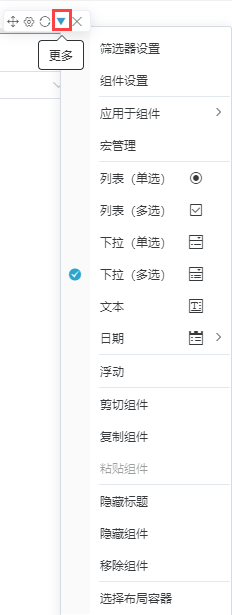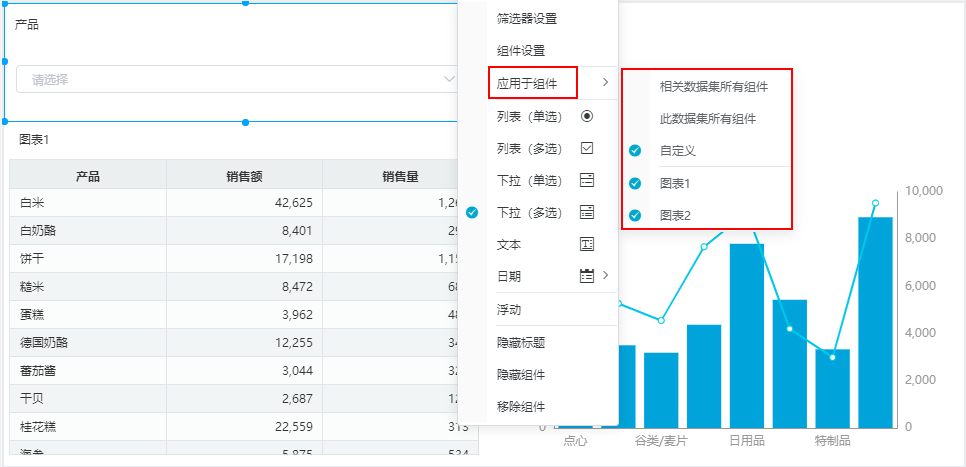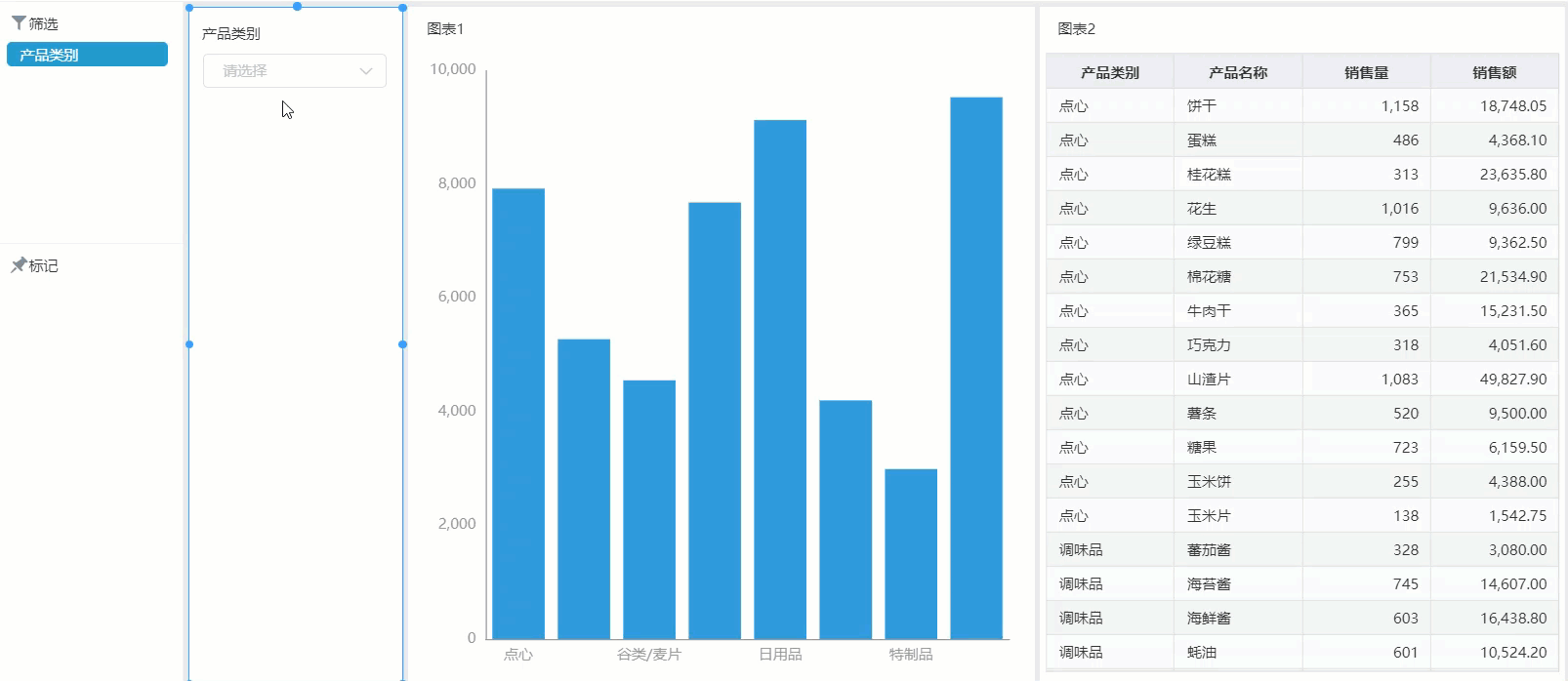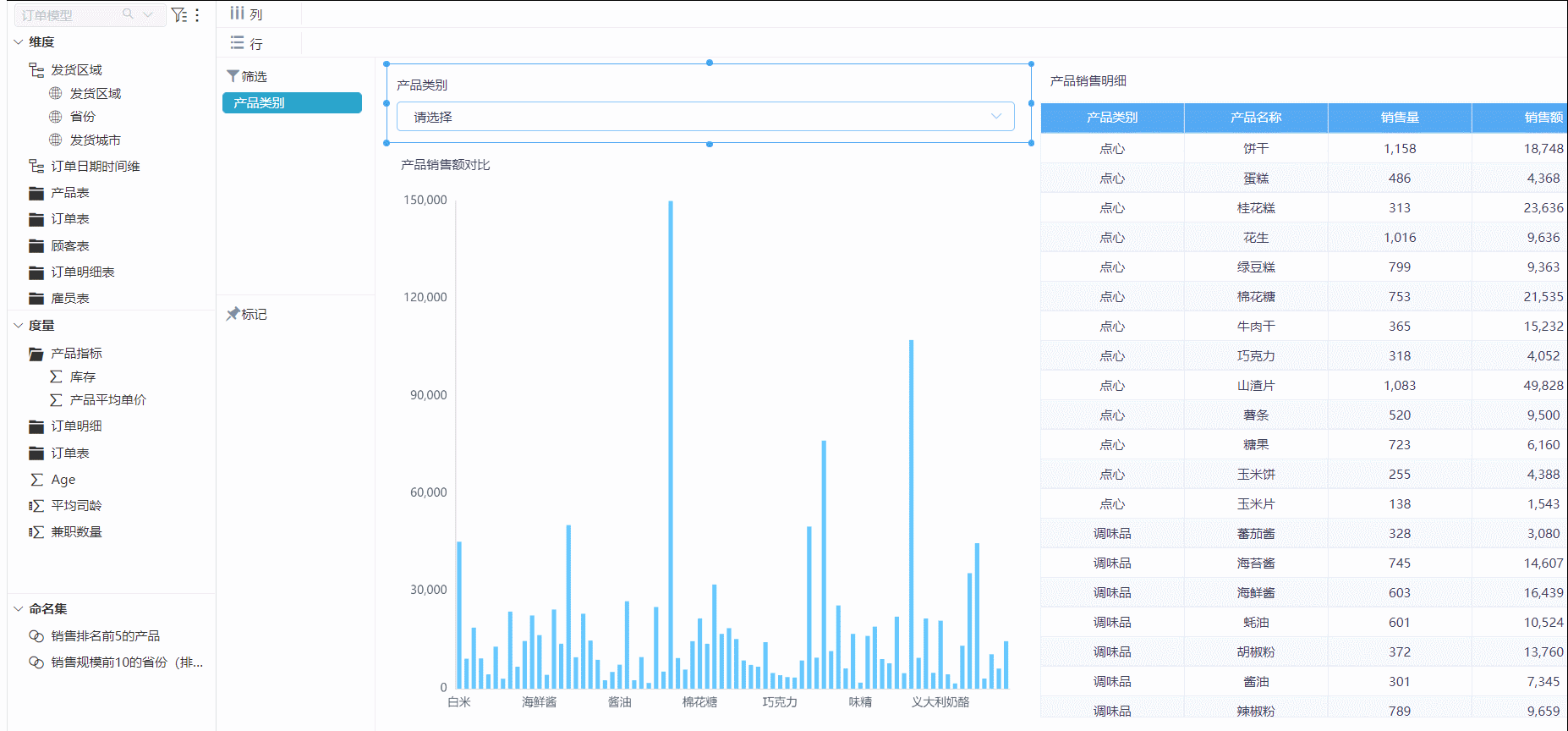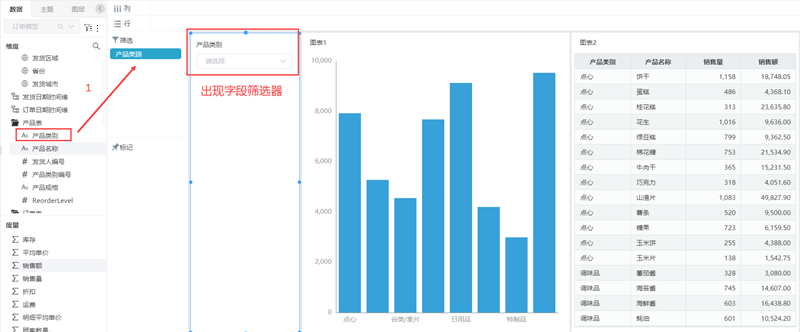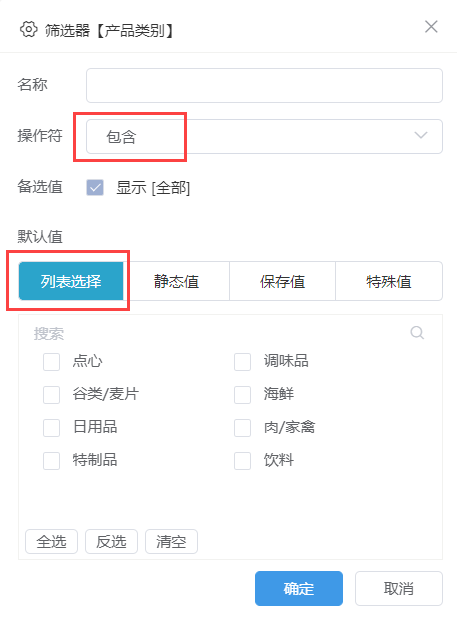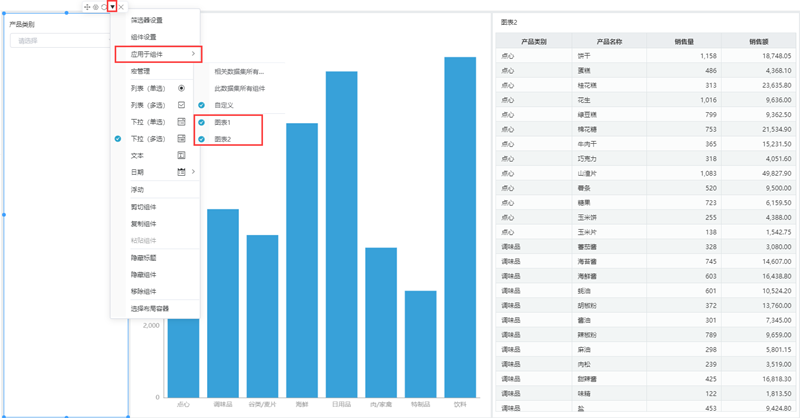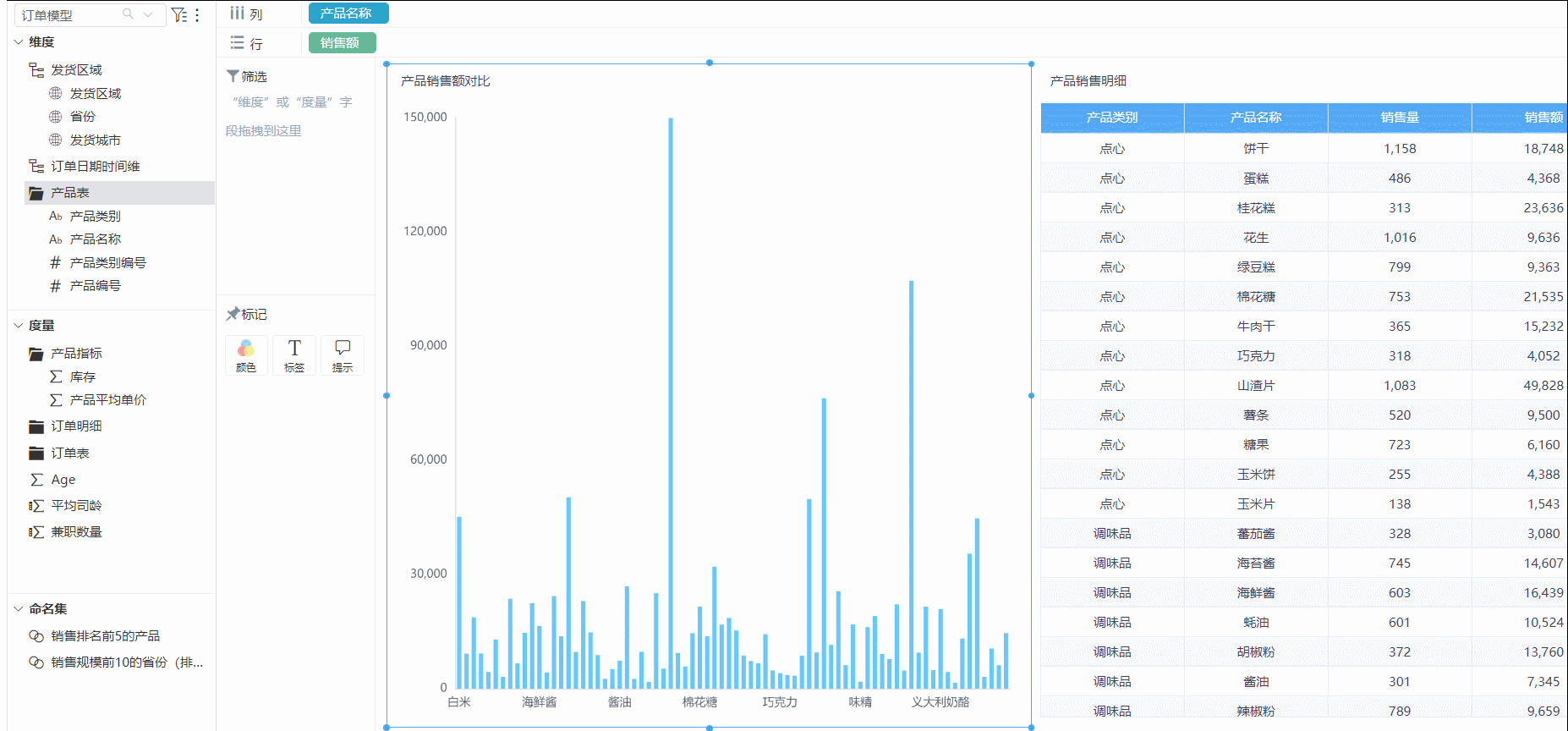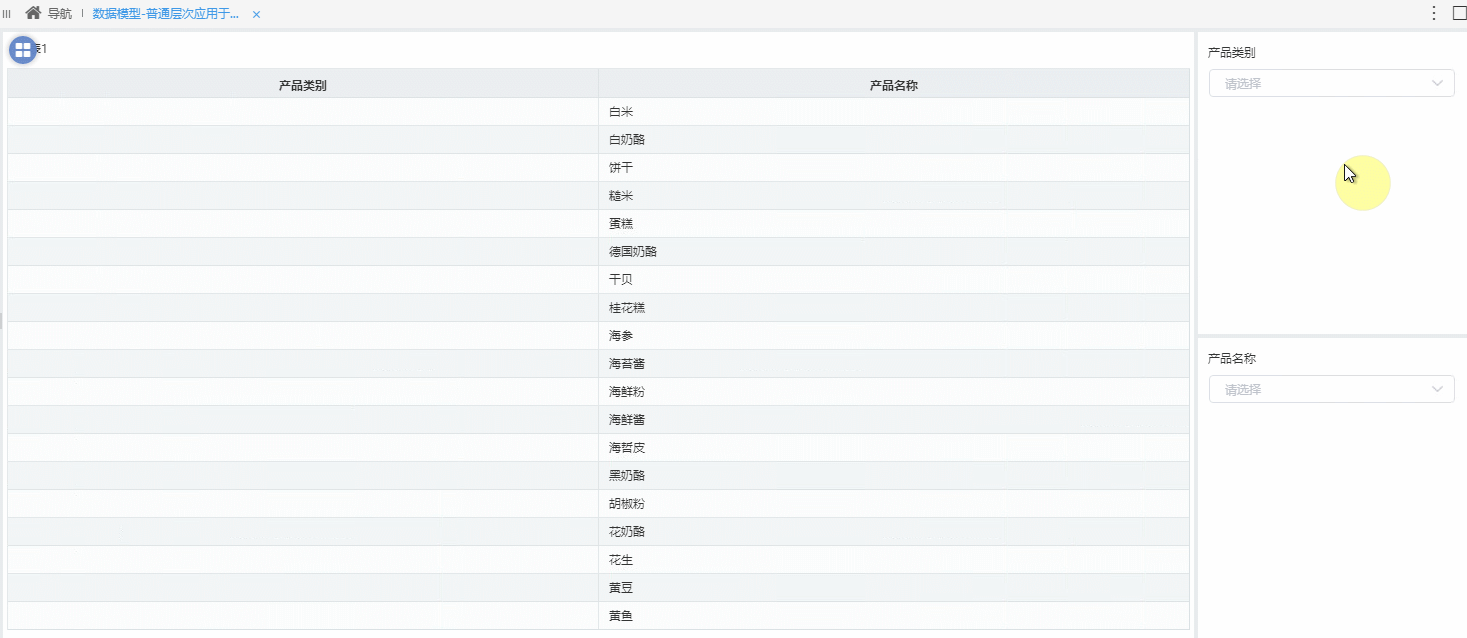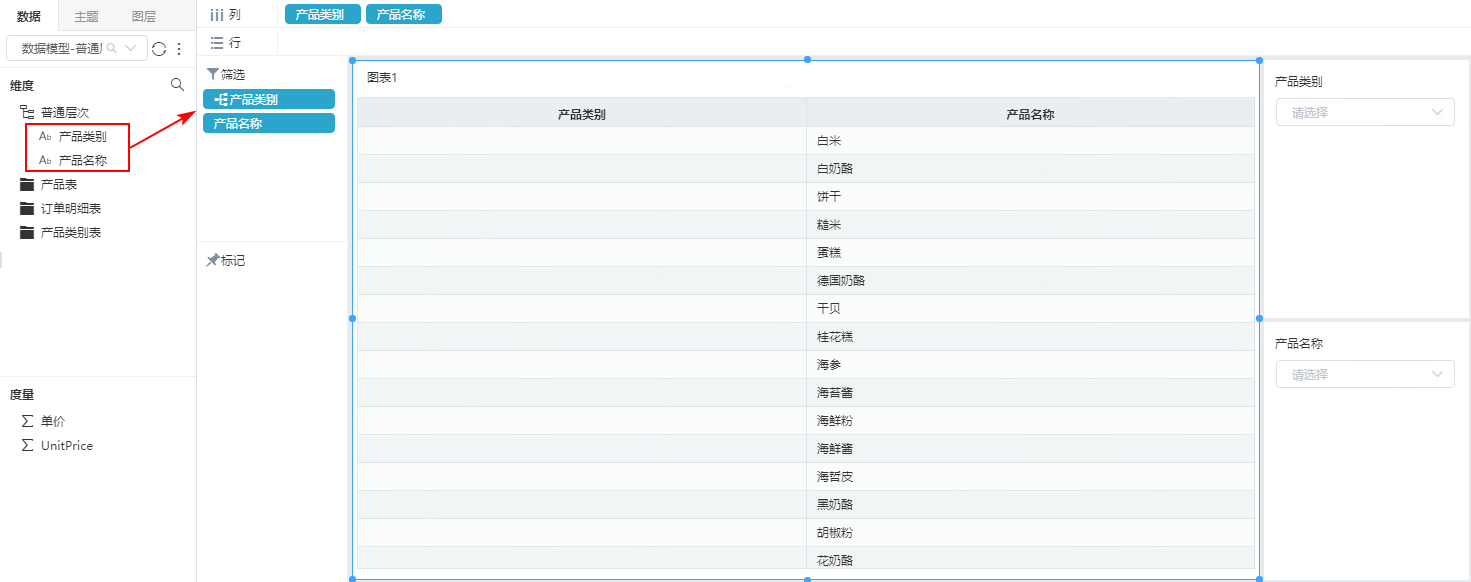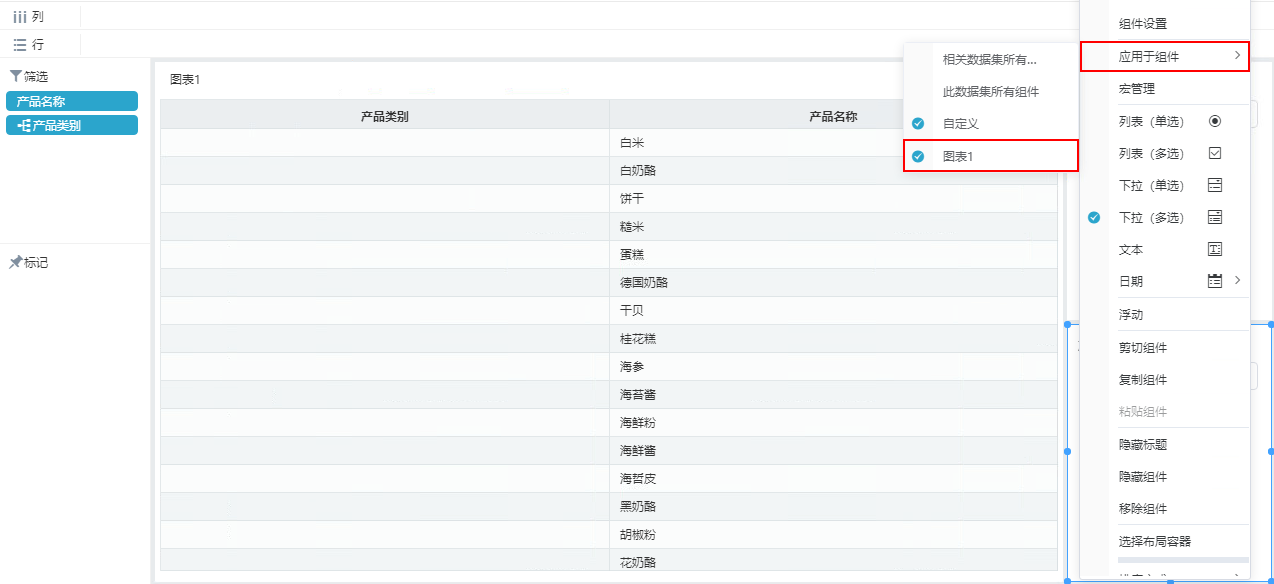概述
字段筛选器是指以指定字段作为筛选器。
使用方法
将字段拖拽到筛选区,出现字段筛选器面板,如下图所示:
选择筛选器,点击更多,可查看筛选器相关设置菜单;
字段筛选器支持设置:应用于组件、筛选器操作符及默认值、组件样式及筛选器显示等
字段筛选器主要设置项说明如下:
设置项 | 概述 | 说明 |
|---|---|---|
| 筛选器设置 | 用于设置标签、操作符、默认值等。 | 详情请参考 筛选器-设置说明。 |
| 组件设置 | 用于设置筛选器面板的样式。 | 详情请参考筛选器-组件设置 |
| 应用于组件 | 用于设置当前筛选器影响的资源组件。 设置项说明如下:
| 通过勾选资源组件实现,如下图所示: |
| 展示样式 | 用于选择筛选器展示样式。 | 详情请参考 筛选器-展示样式。 |
反选 | 在字段筛选器中,层次字段筛选器默认包含联动关系,即父级筛选器默认联动影响下级筛选器。 反选功能用于将这种关系反过来,可设置下级筛选器联动影响父级筛选器。 实现方法:父级筛选器在“应用于组件”中取消勾选下级筛选器,下级筛选器在“应用于组件”中勾选父级筛选器。 | 实现效果如下图,当“年”筛选器选择“2017”,“年季”筛选器选择“2016-1”后,“年季”筛选器与“年”筛选器年份不匹配,由于设置了反选,因此“年”筛选器内容自动清空。 |
示例1
场景说明:
使用字段筛选器-
产品类别,选择日用品后,图表1、图表2数据发生变化,效果如下图所示:产品类别,选择日用品后,产品销售量柱图、明细数据表格发生变化。效果如下:
操作步骤(1)将“产品类别“字段拖入到筛选中,出现字段筛选器
(1)基础图形制作
制作产品销售额对比图:使用柱图,字段为产品名称、销售额;
(2)筛选器设置中,操作符选择“包含”,默认值选择“列表“制作产品销售明细表:使用明细表,字段为产品类别、产品名称、销售量、销售额。
(3)将筛选器应用于组件图表1、图表2;
(4)进行筛选操作
(2)字段筛选器设置
将“产品类别”字段拖入筛选区,操作符选择“包含”,默认值选择“列表“。
(3)将筛选器取消隐藏和浮动,调整好位置,最后应用于此数据集所有组件即可。
示例2
操作步骤
1、新建仪表盘,拖入表组件如下:
2、将“产品类别”、“产品名称”字段拖入到筛选区。
3、设置“产品类别”筛选器应用于组件“图表1”、“产品名称”。
设置“产品名称”筛选器应用于组件“图表1”。
仪表盘多个筛选器联动设置完成。